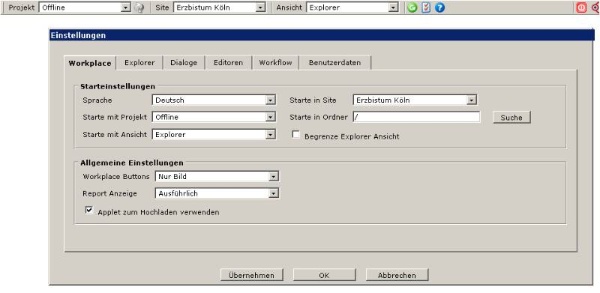Dateien hochladen
Um eine Datei hoch zuladen, gehen Sie zunächst in das Verzeichnis in dem die Dateien abgelegt werden sollen. Der nächste Schritt ist nur ein Klick weit entfernt.
In der oberen Navigationsleiste befindet sich eine Schaltfläche „Hochladen“. Klicken Sie mit der Maus darauf und sofort öffnet sich das entsprechende Fenster um die Bilder hoch zuladen.
In dem nun offenen Fenster suchen Sie Ihre bisher auf dem Computer gespeicherten Dokumente und wählen Sie die Daten aus, die später in Ihrer Internet-Seite erscheinen sollen.
Sie müssen nicht jedes Dokument einzeln Hochladen, markieren Sie alle die Sie benötigen und klicken dann auf „OK“.
Als Nächstes erscheint ein Fenster das darauf hinweist, dass die Dateien bearbeitet werden. Ab diesem Zeitpunkt ist Ihre Arbeit abgeschlossen. Nur zurücklehnen und warten bis der Prozess beendet ist.

Um diese Funktion nutzen zu können, benötigen Sie Java für Windows. Dieses Plug-In können Sie sich von Sun kostenfrei installieren lassen. Hierzu benötigen Sie allerdings das Recht des „Computer-Administrators“. Arbeiten Sie in einem Firmennetzwerk fragen Sie Ihren Systembetreuer.
Wollen oder können sie das Java-Applet nicht benutzen, so besteht die Möglichkeit die gewünschten Bilder in eine „.zip“ Datei zu packen und als Zip-Archiv in einer Datei gemeinsam Hochzuladen.
Damit Sie diese Alternative nutzen können, klicken Sie erst auf den oberen Butten Einstellungen, damit sich ein neues Fenster öffnet.
In den Einstellungen klicken Sie nun auf das Kästchen neben dem „Applet zum Hochladen verwenden“ und deaktivieren Sie es. Wenn kein Haken mehr in dem Kasten ist, klicken Sie auf OK und Ihre Einstellung wurde übernommen.